使用webpack打包ts代碼的實現
使用 webpack 打包
生成 package.json
本質上,webpack 是一個用於現代 JavaScript 應用程序的 靜態模塊打包工具。在我們的項目中要使用 webpack 首先應該初始化,生成的默認的 package.json,執行 npm init -y 後會在項目根目錄下生成 package.json(其中 -y 是直接略過所有問答,直接都 yes)

安裝 cnpm
接下來需要安裝 webpack 所需依賴,我們可以使用 npm 或 cnpm 安裝。這裡說點題外話。npm 作為包管理器,由於服務器不在國內所以有的時候速度會慢一點,所以我們來安裝淘寶團隊的 cnpm,這個就是 npm 在國內的鏡像,執行以下命令來安裝 cnpm
npm install cnpm -g --registry=https://registry.npm.taobao.org
使用 cnpm -v來檢查是否安裝成功

安裝 webpack 相關
cnpm i -D webpack webpack-cli typescript ts-loader
i 是 install 的簡寫
-D 表示安裝到開發環境,也就是安裝並將依賴信息寫在 package.json 中的 devDependencies中,等同於 –save-dev
webpack 安裝打包工具的核心代碼
webpack-cli webpack 命令行工具
typescript ts的核心包
ts-loader 必須安裝這個才能讓 ts 在 webpack 中使用
執行命令後,查看 package.json,多瞭 devDependencies 節點,說明安裝成功啦
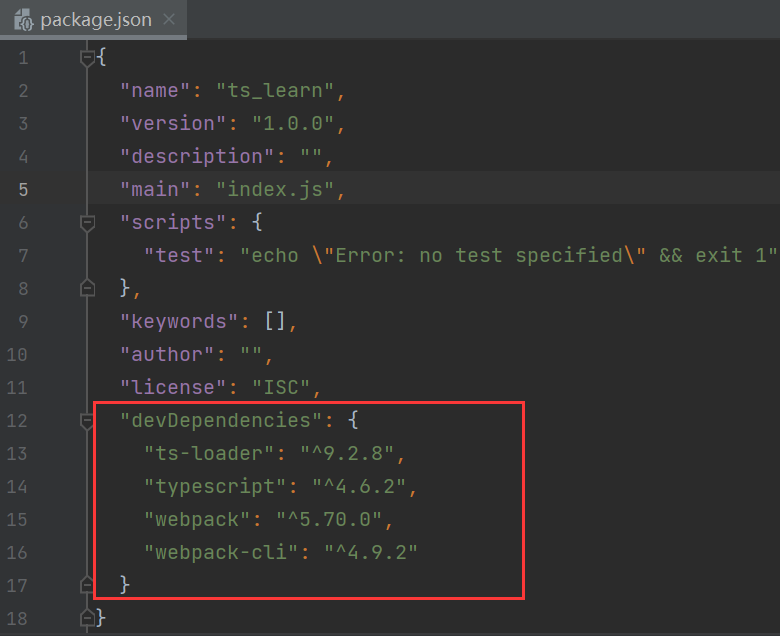
編寫 webpack 配置文件
新建一個 webpack.config.js 文件到根目錄
//引入一個包
const path = require('path')
//webpack 中的所有配置都應該寫在 module.exports 中
module.exports = {
//指定入口文件
entry: "./src/index.ts",
//指定打包文件所在目錄
output: {
//指定打包文件的目錄
path: path.resolve(__dirname, 'dist'),
//打包後文件的名字
filename: "bundle.js"
},
//指定webpack打包時使用的模塊
module: {
//指定要加載的規則
rules: [
{
//test 指定規則生效的文件,以下匹配以 ts 結尾的文件
test:/\.ts$/,
//要使用的loader,用 ts-loader 處理以 ts 結尾的文件
use: 'ts-loader',
//要排除的文件
exclude: /node_modules/
}
]
}
};
創建 tsconfig.json
上節我們已經講瞭,先寫這些:
{
"compilerOptions": {
"module": "ES2015",
"target": "ES2015",
"strict": true
}
}
修改 package.json
"build": "webpack"
增加位置如下:

使用webpack打包
命令:npm run build
在 webpack.config.js 中我們指定瞭入口文件為 index.ts,我們在裡邊隨便編寫一些內容
index.ts
function sum(a:number,b:number):number{
return a+b;
}
console.log(sum(11,22));
在 webpack.config.js 中我們指定瞭打包文件的目錄為 dist,打包後的文件名是 bundle.js,所以執行命令npm run build後就使用 webpack 進行瞭打包,結果如下:

到此為止,我們就實現瞭最簡單的使用 webpack 打包的功能
安裝插件
html-webpack-plugin
① 安裝插件
執行 cnpm i -D html-webpack-plugin
html-webpack-plugin 幫助我們自動生成 html 文件
② 引入插件
webpack.config.js 中引入插件
//引入一個包
......
//引入插件
const HTMLWebpackPlugin = require("html-webpack-plugin")
//webpack 中的所有配置都應該寫在 module.exports 中
module.exports = {
......
//配置webpack插件
plugins: [
new HTMLWebpackPlugin(),
]
};
③打包
先執行 npm run build
這樣目錄下就生成瞭 html 文件

我們可以自定義標題或其他一些內容
//配置webpack插件
plugins: [
new HTMLWebpackPlugin({
title: "自定義標題"
}),
]
還可以設置一個網頁模板,我們可以在 src 下新建一個 index.html 做為模板
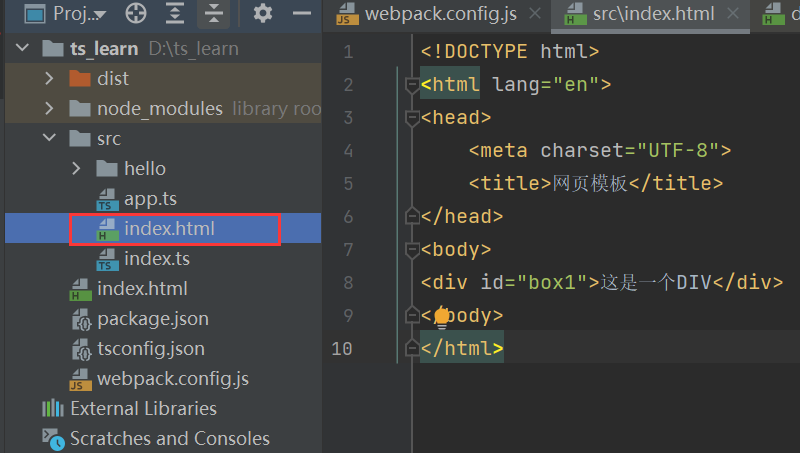
然後在 webpack.config.js 中將其設置為模板
plugins: [
new HTMLWebpackPlugin({
template: "./src/index.html"
}),
]
再次運行 npm run build 生成的網頁就是根據剛才寫好的模板生成的

webpack-dev-server
①、執行cnpm i -D webpack-dev-server
②、在 pages.json 中 scripts 節點下增加 "start": "webpack serve --open"

意思是啟動 webpack 服務器,這樣我們剛才生成的 html 會用默認瀏覽器打開
③、運行
直接點擊上邊截圖的運行三角形,或者執行 npm start
如果報錯 The mode option has not been set......

解決辦法:
在 webpack.config.js 中根節點下增加 mode: 'development'
(如果還處在上次命令,可以按 ctrl+c 終止命令)再次執行 npm start 即可打開默認瀏覽器

這個網頁是實時更新的,我們修改 index.ts ,多輸出一行文字,右側瀏覽器也會自動輸出

clear-webpack-plugin
這個插件的作用是每次編譯會先清空編譯文件夾下的文件,再生成,這樣就保證瞭都是最新文件
①、安裝
cnpm i -D clean-webpack-plugin
②、引入、配置
//引入clean插件
const { CleanWebpackPlugin } = require('clean-webpack-plugin')
//配置webpack插件
plugins: [
new CleanWebpackPlugin(),
......
],
babel
babel 用來解決兼容性問題
①、安裝
cnpm i -D @babel/core @babel/preset-env babel-loader core-js
②、配置
修改 webpack.config.js
......
//webpack 中的所有配置都應該寫在 module.exports 中
module.exports = {
//指定入口文件
entry: "./src/index.ts",
//指定打包文件所在目錄
output: {
......
//告訴webpack不使用箭頭函數
environment: {
arrowFunction: false
}
},
//指定webpack打包時使用的模塊
module: {
//指定要加載的規則
rules: [
{
//test 指定規則生效的文件,以下匹配以 ts 結尾的文件
test:/\.ts$/,
//要使用的loader,用 ts-loader 處理以 ts 結尾的文件
use: [
//配置babel
{
//指定加載器
loader:'babel-loader',
//設置 babel
options: {
//設置預定義的環境
presets:[
//指定環境插件
'@babel/preset-env',
//配置信息
{
//要兼容的目標瀏覽器
targets:{
"chrome":88
},
//指定corejs版本
"corejs":"3",
//使用corejs的方式 usage表示按需加載
"useBuiltIns":"usage",
}
]
}
},
'ts-loader'
],
//要排除的文件
exclude: /node_modules/
}
]
},
......
};
加載器的順序是從後往前執行,所以先用 ts-loader 將 ts 轉為 js,然後使用 babel-loader 將新版本的 js 轉換為 舊版本的 js
模塊問題
新建 m1.ts 暴露一個 hi

index.ts 中引入 m1 並打印 hi

執行 npm run build 會報錯:
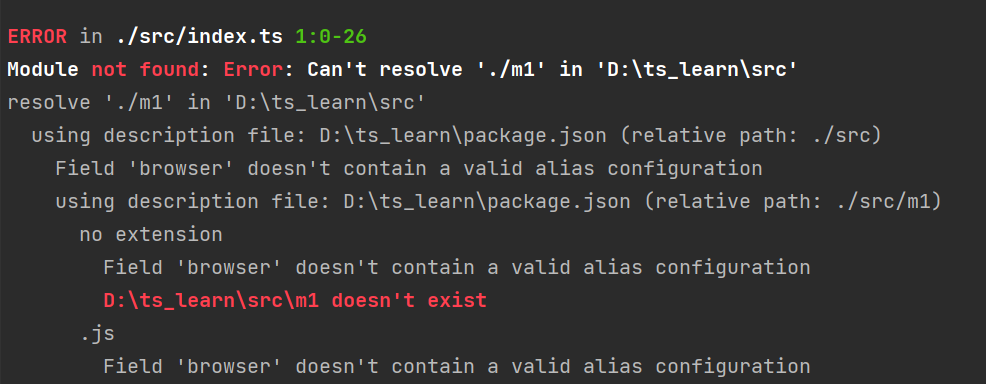
這時我們需要修改 webpack.config.js 中配置,增加
resolve: {
extensions: ['.ts','.js']
}
Resolve 配置 webpack 如何尋找模塊對應的文件,在導入語句沒帶文件後綴時,webpack 會自動帶上後綴去嘗試訪問文件是否存在。resolve.extensions 用於配置在嘗試過程中用到的後綴列表
到此這篇關於使用webpack打包ts代碼的實現的文章就介紹到這瞭,更多相關webpack打包ts內容請搜索WalkonNet以前的文章或繼續瀏覽下面的相關文章希望大傢以後多多支持WalkonNet!
推薦閱讀:
- webpack搭建腳手架打包TypeScript代碼
- webpack搭建vue環境時報錯異常解決
- 教你使用webpack打包編譯TypeScript代碼
- 使用webpack手動搭建vue項目的步驟
- JavaScript webpack5配置及使用基本介紹